سلاك لا يمكن تحميل الملف الخاص بك؟ استخدم هذه الحلول الأربعة لإصلاحها
يتحقق سلاك من جميع المربعات عندما يتعلق الأمر بتنظيم الفريق والتعاون. إنها واحدة من أكثر التطبيقات شعبية وغنية بالميزات هناك. يتم ضمان السيطرة الكاملة على مساحة العمل الخاصة بك ونادراً ما تفشل الموثوقية. ومع ذلك ، ربما واجهتك بعض الأخطاء النادرة التي قد تكون مرهقة.
واحد من هؤلاء يمنع المستخدمين من تحميل الملفات إلى Slack حيث يتم إعلامهم على الفور بأن " Slack لا يمكنه تحميل ملفك ". هناك بعض الحلول لهذا أدناه.
كيفية إصلاح أخطاء "Slack تعذر تحميل ملفك"
- تحقق من اتصالك بالإنترنت
- مسح ذاكرة التخزين المؤقت للتطبيق (لإصدارات سطح المكتب و UWP)
- تحقق جدار الحماية
- أعد تثبيت التطبيق
الحل 1 - تحقق من اتصالك بالإنترنت
لنبدأ بحل بسيط وإعادة تحميل التطبيق. ساعد هذا بعض المستخدمين عناء بسبب مشكلة مماثلة. ما عليك سوى النقر فوق القائمة الموجودة في الركن العلوي الأيسر ، ثم انقر فوق "إعادة تحميل" ضمن العرض بالإضافة إلى ذلك ، يمكنك تجربة ضغط الصورة وإرسالها بهذه الطريقة.
هذه مهمة بسيطة ، طالما أن لديك برنامجًا مثل WinRar أو 7Zip. بالطبع ، هذا مجرد حل بديل وليس حلاً دائمًا. تأكد أيضًا من عدم ملء الحد الأقصى لبيانات مساحة العمل وهو 5 جيجابايت (خطة مجانية).
والخطوة التالية هي التحقق من الاتصال. يمكن القيام بذلك عن طريق فحص عام لأي تطبيق يعتمد على الاتصال. إذا كانت تعمل ، فيمكننا استخدام أداة تشخيص مضمنة لـ Slack. إليك كيفية تشغيله:
- انتقل إلى أداة اختبار اتصال سلاك على شبكة الإنترنت.
- تسجيل الدخول باستخدام حسابك.
- تأكد من أن كل شيء يعمل.
الحل 2 - مسح ذاكرة التخزين المؤقت للتطبيق
لديك خيارات متعددة عندما يتعلق الأمر باستخدام Slack على جهاز كمبيوتر يعمل بنظام Windows. يمكنك الذهاب مع تطبيق win32 القياسي لسطح المكتب ، من خلال تطبيق UWP ، أو تجربة العميل على الويب.
لأي من هذه الخيارات ، من المحتمل أن تكون المشكلة هي المشكلة. وفي هذا الموقف المعين ، سبب الخطأ "Slack تعذر تحميل ملفك".
ما عليك القيام به هو مسح البيانات المخزنة مؤقتًا من التطبيق / العميل. بالنسبة للعميل المستند إلى الويب ، يمكنك مسح ذاكرة التخزين المؤقت للمتصفح والبحث عن التحسينات.
إليك كيفية مسح ذاكرة التخزين المؤقت من جميع خيارات Slack الثلاثة:
سلاك العميل لسطح المكتب
- فتح سلاك.
- انقر على قائمة الهامبرغر في الركن الأيسر العلوي واختر مساعدة> استكشاف الأخطاء وإصلاحها> مسح ذاكرة التخزين المؤقت وإعادة التشغيل .
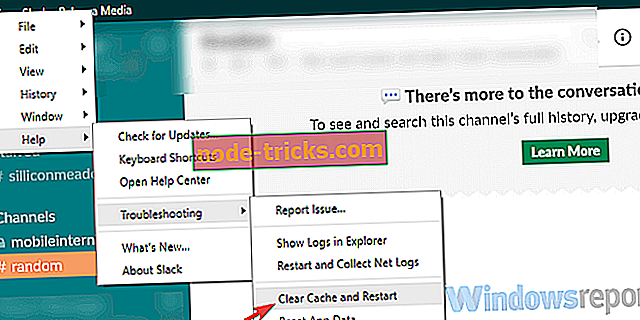
- يمكنك تكرار الإجراء ومسح بيانات التطبيق أيضًا.
سلاك UWP من متجر Microsoft
- فتح ابدأ.
- انقر بزر الماوس الأيمن على تطبيق Slack واختر المزيد> إعدادات التطبيق من القائمة السياقية.
- جرب أولاً مع الإصلاح ، وإذا لم ينجح ، فانتقل إلى خيار " إعادة التعيين" .
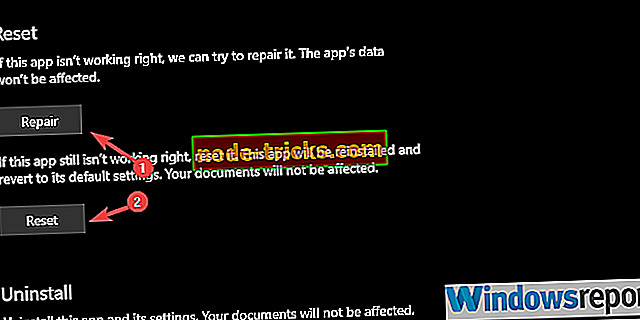
مخبأ المتصفح
- اضغط على Shift + Ctrl + Delete لفتح قائمة " محو بيانات التصفح ".
- حدد "كل الوقت" كنطاق زمني.
- ركز على حذف " ملفات تعريف الارتباط" و " الصور والملفات المخزنة مؤقتًا " وبيانات الموقع الأخرى.
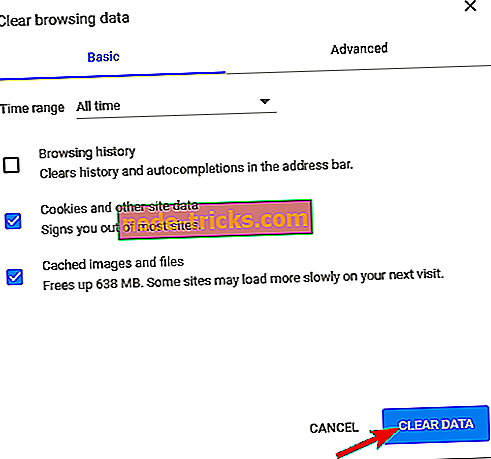
- انقر على زر مسح البيانات .
الحل 3 - التحقق من جدار الحماية
سبب آخر محتمل يمنع اتصالك الصادر من تحميل Slack قد يكمن في سلسلة إعدادات جدار حماية Windows. إذا لم يُسمح لـ Slack بالاتصال بحرية ، فمن المحتمل أنه لن يكون بإمكانه إرسال الملفات أو استلامها.
الآن ، لم نتمكن من اقتراح تعطيله لأسباب واضحة ، ولكن النظر في إضافة استثناء لـ Slack في إعدادات جدار الحماية.
إليك ما عليك القيام به:
- في شريط Windows Search ، اكتب Firewall ، وافتح السماح لتطبيق من خلال جدار حماية Windows .
- انقر فوق " تغيير الإعدادات ".
- اسمح لـ Slack بالاتصال بحرية عن طريق تحديد المربعين.
- تأكيد التغييرات وإعادة تشغيل جهاز الكمبيوتر الخاص بك.
- بدء سلاك والبحث عن التغييرات.
الحل 4 - إعادة تثبيت التطبيق
أخيرًا ، إذا لم تثبت أي من الخطوات المثمرة وكنت لا تزال عالقًا بسبب عدم تمكن Slack من تحميل ملفك "، فكر في إعادة تثبيت تطبيق عميل سطح المكتب / UWP. ما زلنا غير متأكدين مما إذا كان هذا يساعد أم لا ، لكنها خطوة قابلة للتطبيق عندما يحدث خطأ ما في التطبيقات الأخرى. سلاك ليس استثناء.
مع ذلك ، يمكننا أن نختتم هذا المقال. في حال كان لديك أي أسئلة أو اقتراحات ، فكر في مشاركتها معنا في قسم التعليقات أدناه.

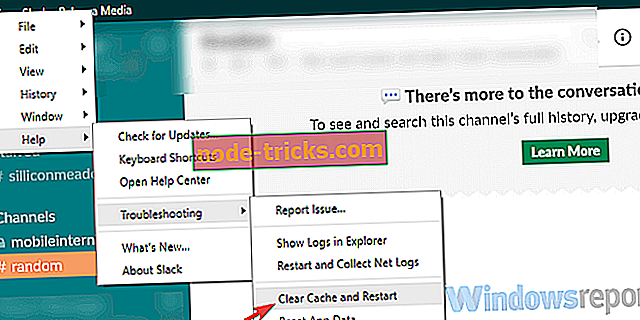
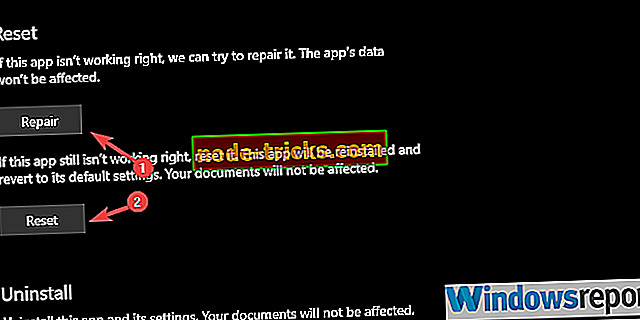
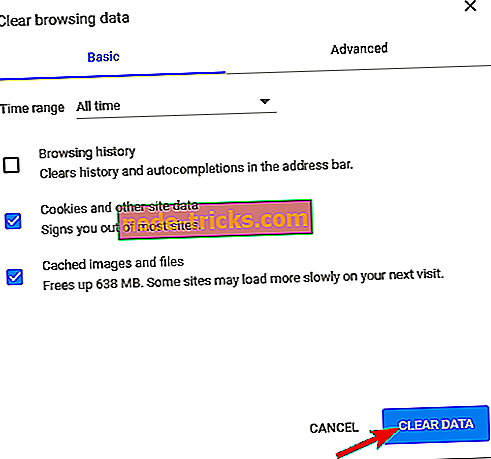




![تنزيل Yahoo Mail App لنظام التشغيل Windows 10 مجانًا [UPDATE]](https://node-tricks.com/img/windows/543/download-yahoo-mail-app-2.png)

